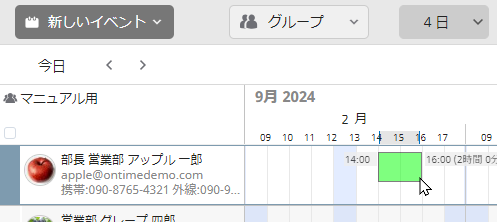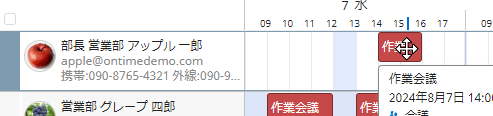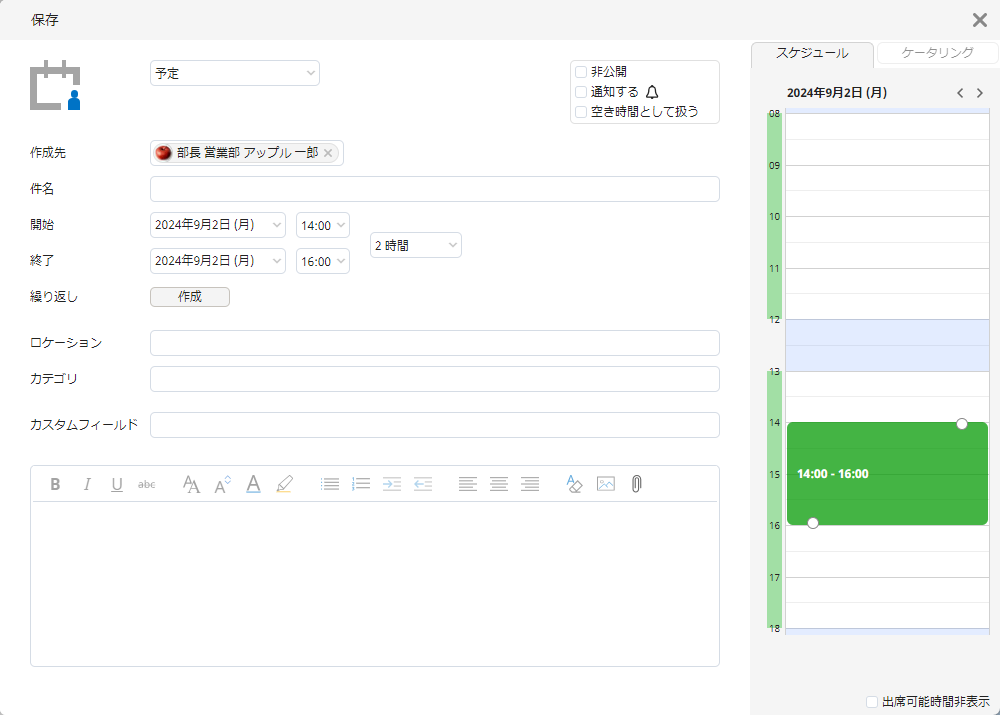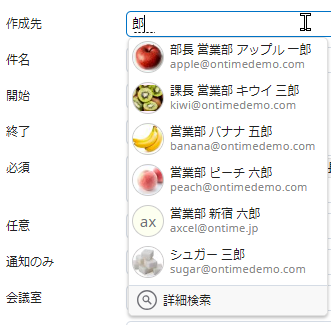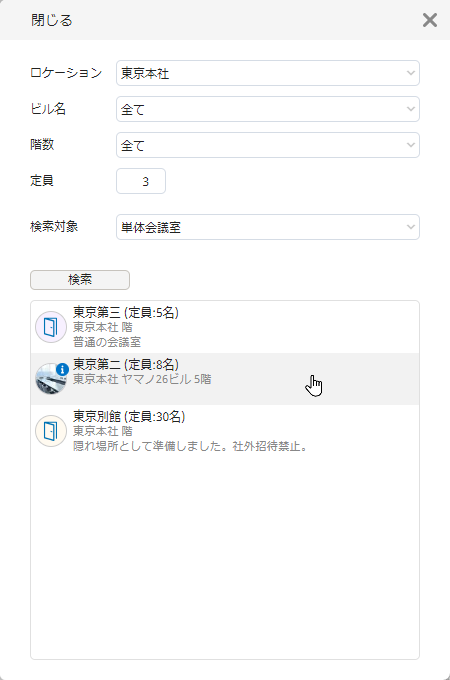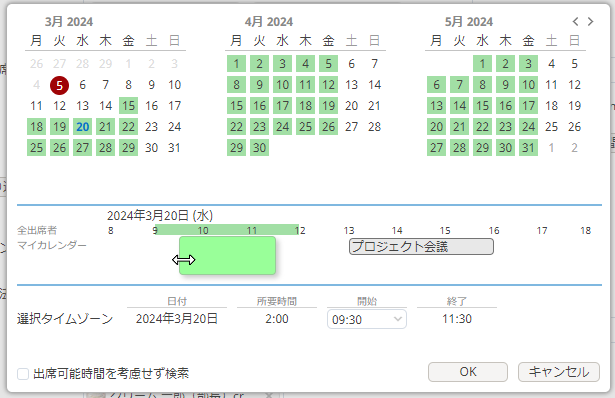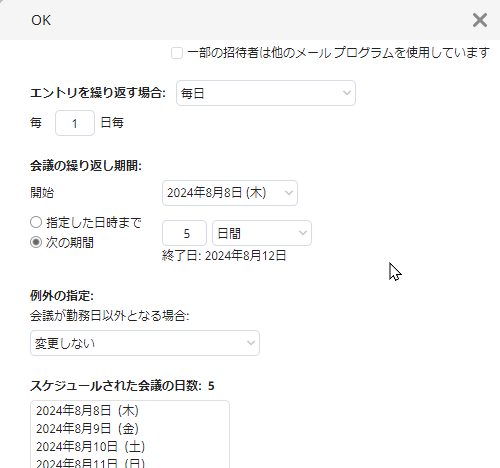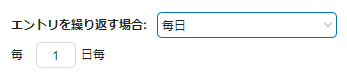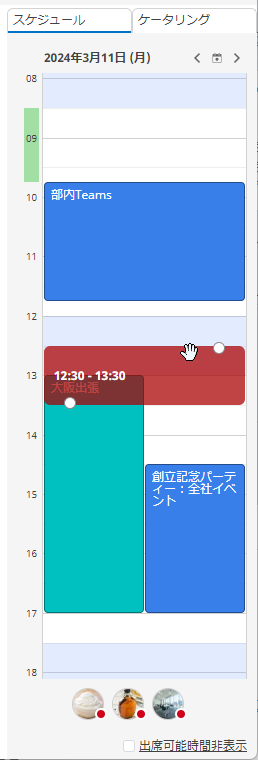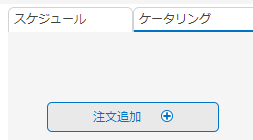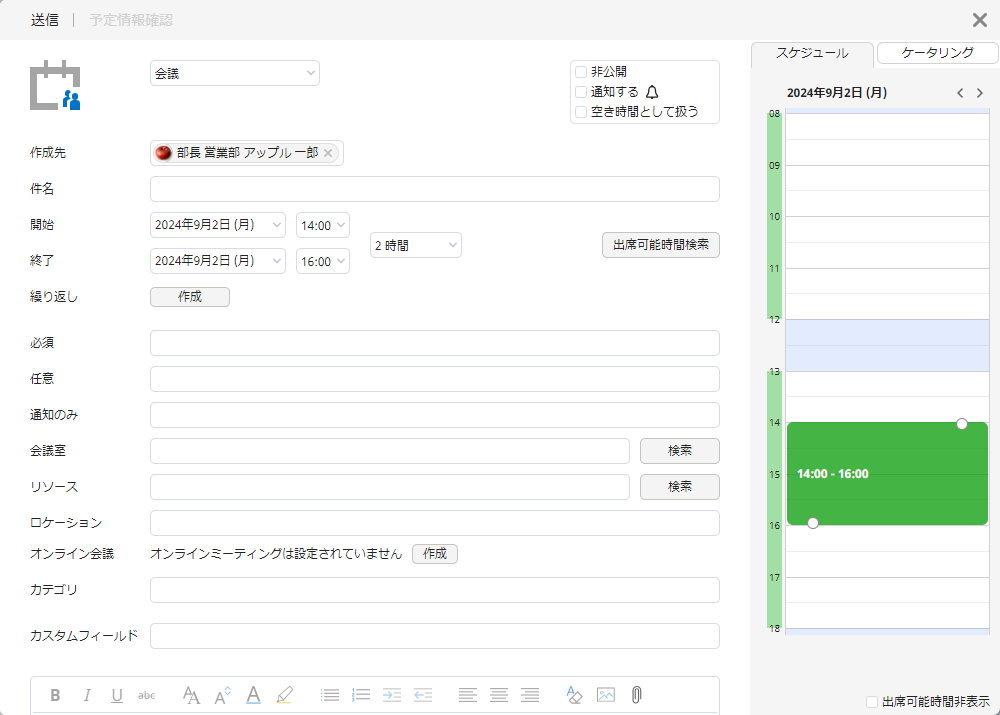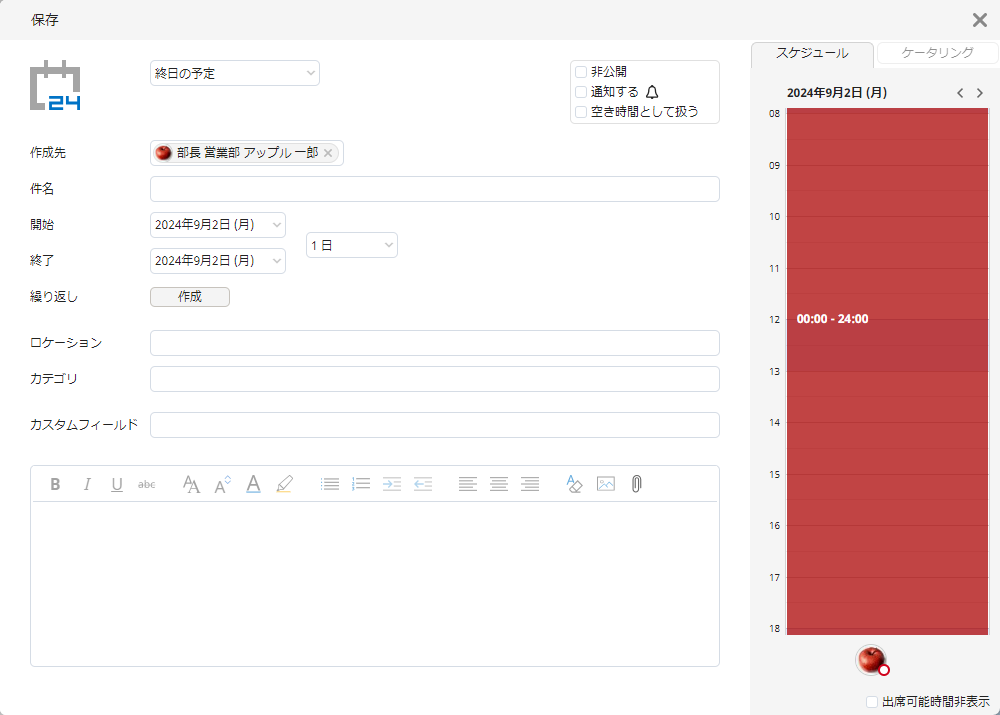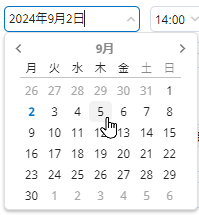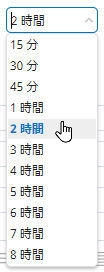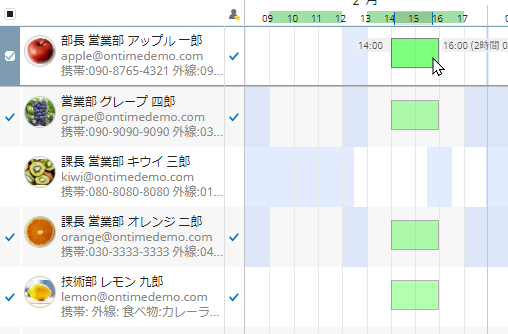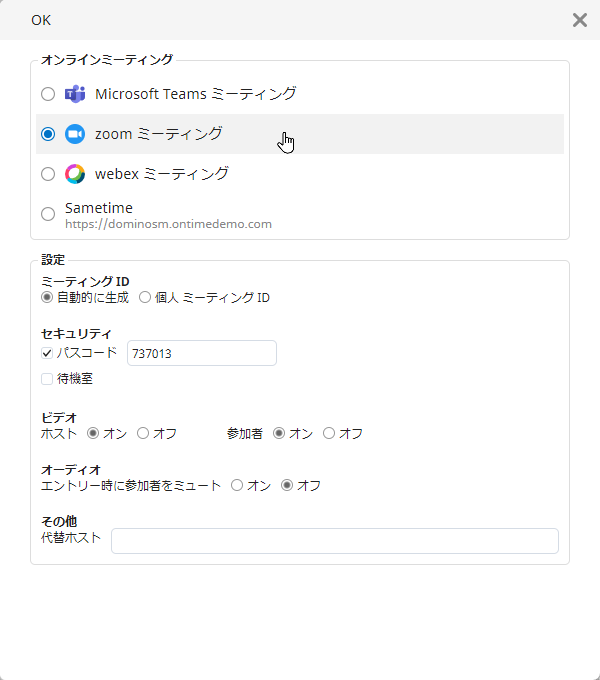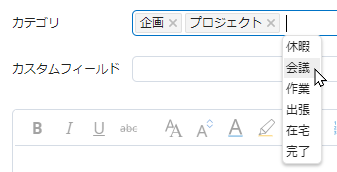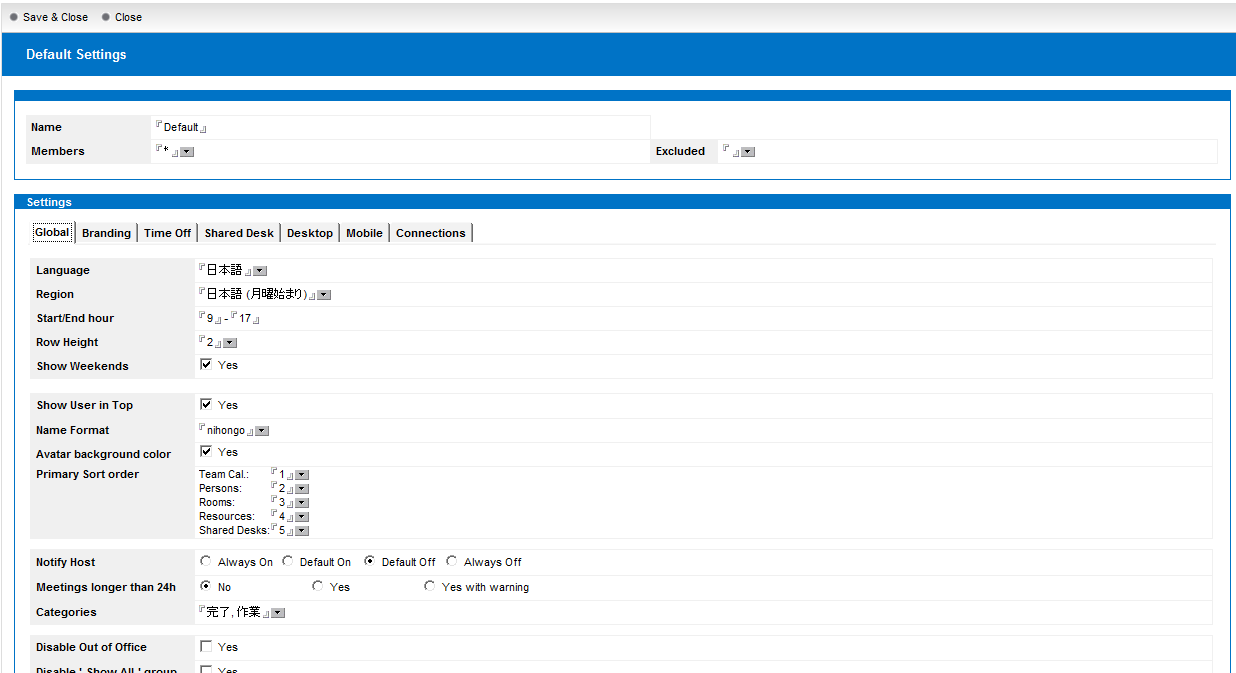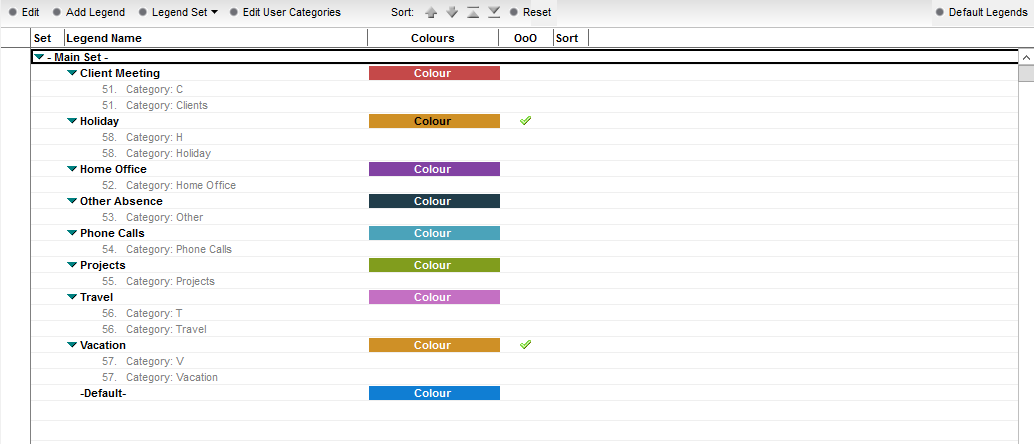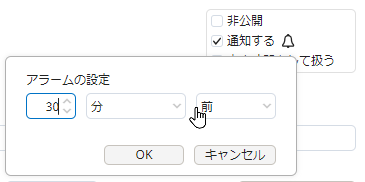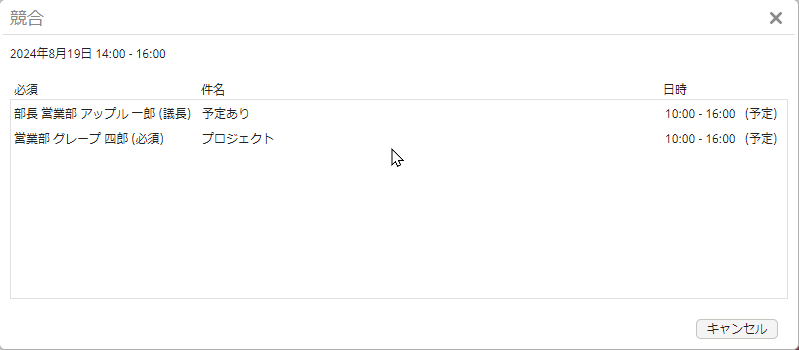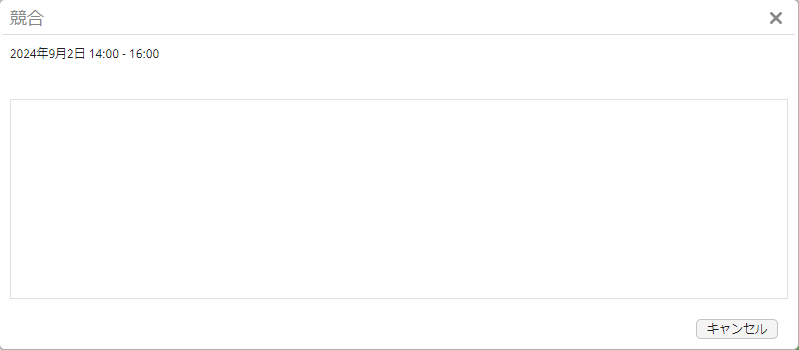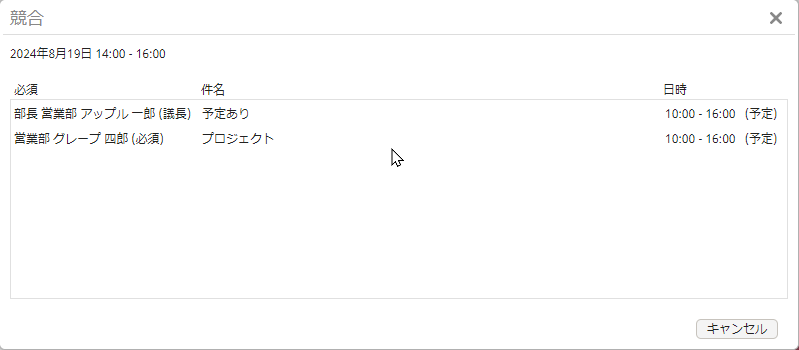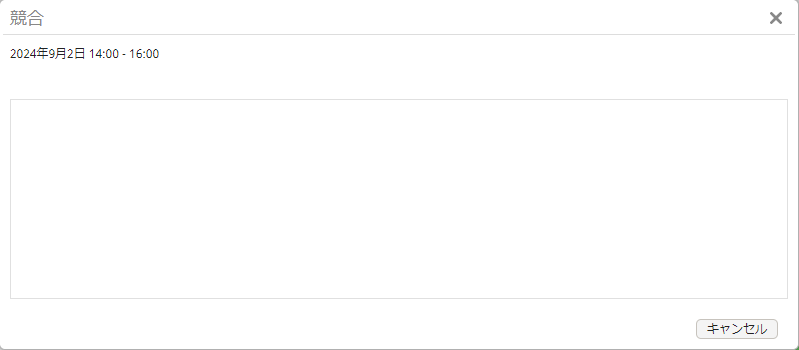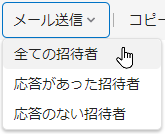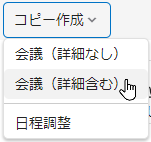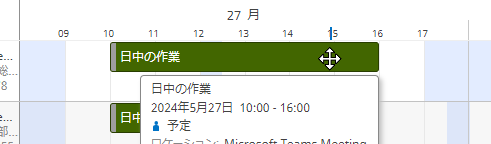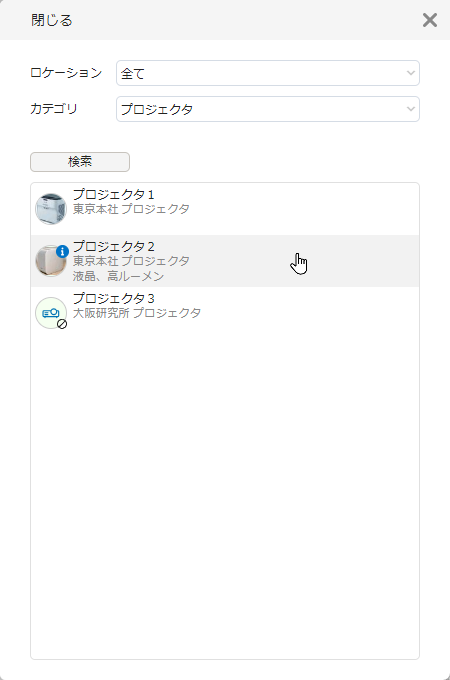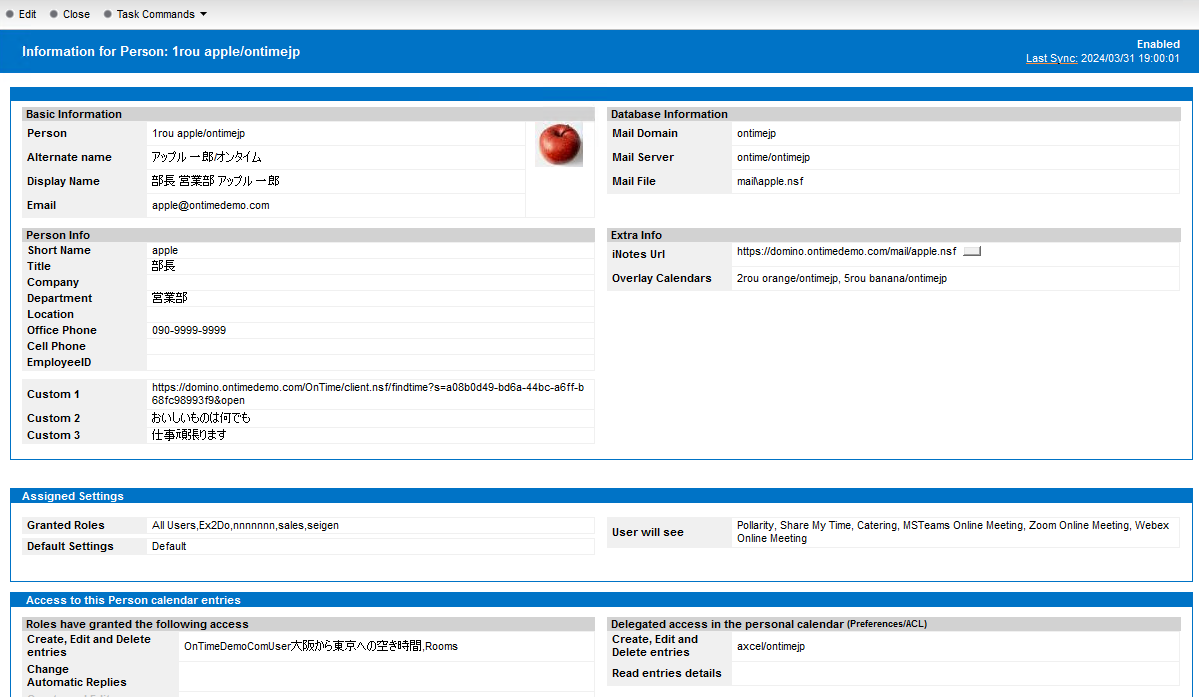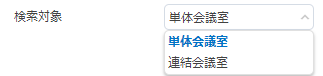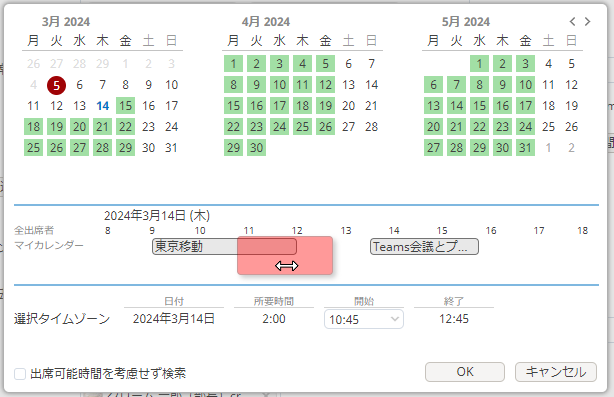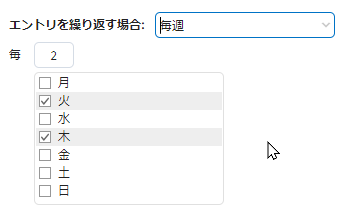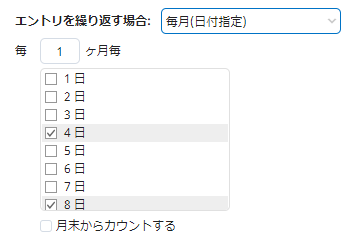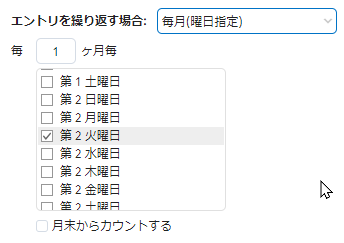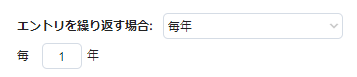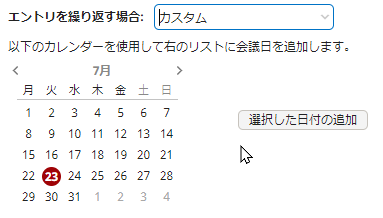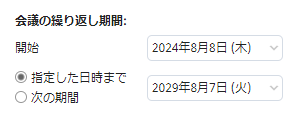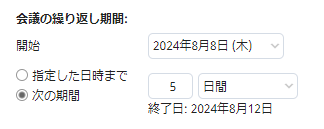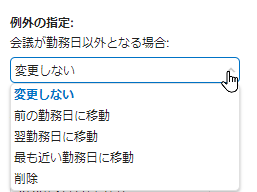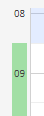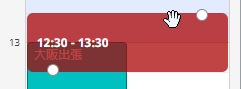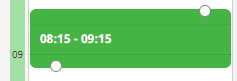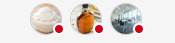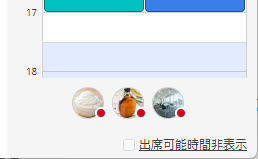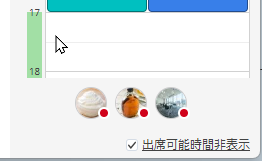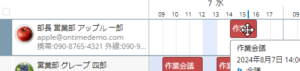新しいイベントの作成および編集
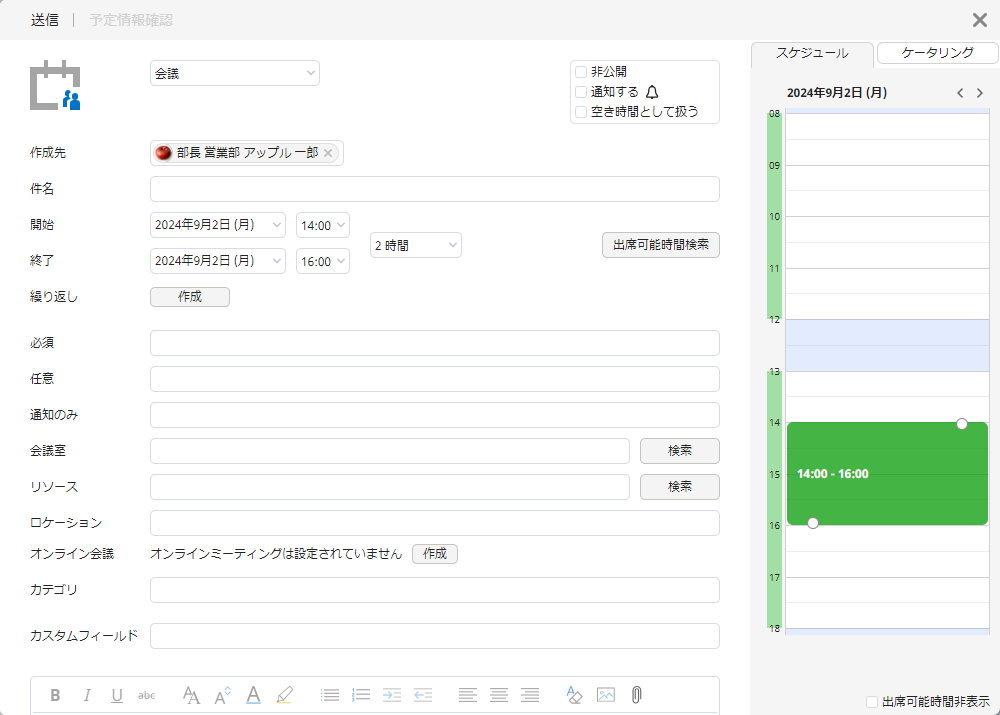
ページ内目次
新しいイベントの作成および編集
新しいイベント作成画面を開く

メインビューで予定を作成したい箇所でマウスをドラッグして放すと予定作成画面が開きます。
もしくは画面上部の「イベント」ボタンをクリックします。
既存のイベントを編集画面で開く

メインビューで開きたい予定をダブルクリックすると予定編集画面が開きます。
各項目の説明
OnTimeはDominoに準拠してイベントタイプも3つから選択します。
メンバーを選択してドラッグすると自動的に会議が選択されますが、選択が1名だけの状態でドラッグするとそのメールデータベースのカレンダープリファレンスで設定されたデフォルトのイベントタイプで開きます。
このイベントが作成されるメールデータベースです。
作成編集削除の代理権限をお持ちのメールボックスで変更できます。

日時を選択します。
日付は日付ピッカーからも選択できますし、直接テキスト入力も可能です。

時刻も時間ピッカーからも選択できますし、直接テキスト入力も可能です。

期間も期間ピッカーから選択することで終了時刻を変更できます。

会議イベントの場合に出席者を入力します。Notes、Verseと同様に招待メールが送信されます。
入力は検索が可能なので追加したいユーザーの名前を数文字入れてください。

もしくはイベント作成より前にメインビューで出席者を選択するのも簡単です。
OnTime for Domino ユーザーマニュ…
便利な会議イベントの作成方法 | OnTime for Domino ユーザーマニュアル
便利な会議イベントの作成方法 会議イベントの作成手順 先にメンバーを選択してから、希望日時をマウスでドラッグします。 STEP表示グループ作成と同じく会議に招待したい…
文字列として場所を入力できます。

作成ボタンから組織が許可しているオンライン会議を選択して同時に予約できます。

Outlookの色分けされた分類と同じ項目です。OnTimeでも同じように利用出来ます。

選択肢は管理者がユニット単位で準備してくれます。
OnTime for Domino 管理者マニュア…
Default Settings文書 | OnTime for Domino 管理者マニュアル
Default Settings文書 Base Name 管理用の名前です。 Members この設定を適用するユーザーやグループをドミノディレクトリから選択します。ただし日本語名のグループはサポ…
OnTimeでは分類によって組織で共有する色分けにも利用出来ます。
OnTime for Domino 管理者マニュア…
Legends 全般 | OnTime for Domino 管理者マニュアル
Legends 全般 Legends とは OnTimeでは予定や会議の色分けを全利用者共通のルールで設定できます。条件はいわゆる分類(カテゴリ)だけでなく件名やフォームの種類、さらには…
OnTimeは予定や会議のイベントに独自の項目を追加できます。
メールデータベースでは予定文書にアイテムが作成され、リソース予約データベースでは、カスタマイズが禁止されているのでOnTime Data データベース上で保持しています。
詳しくは管理者にご相談ください。
非公開にチェックを付けると、他の人から予定の件名は表示されず「(非公開)」と表示されます。
いわゆる「通知」です。ノーツの機能として「通知」が設定されます。

空き時間検索で対象となりません。またOnTimeではメインビューで空き時間として表示されます。
OnTime for Domino ユーザーマニュ…
メインビューの説明 | OnTime for Domino ユーザーマニュアル
メインビューの説明 メンバーの並び順は公開グループや共有グループは管理者の指定した順、個人で作成したグループはご自身で指定できます。 名前表示列 メインビューの名…
リッチテキストで入力できます。ファイル添付や画像の貼り付けも利用できます。
上部の各アクションボタンの説明
新規作成時のアクション

イベントを保存します。会議招待の場合はDominoより出席者にメールで情報を送信します。
イベント出席者全員の予定表の重複をチェックします。
編集時のアクション
イベントを保存します。会議招待の場合はDominoより出席者にメールで情報を送信します。
参加者の応答状況を確認します

イベント出席者全員の予定表の重複をチェックします。

会議参加者にメールを送信のためのメール新規作成画面が開きます。

同じ内容のイベントを新規作成できます。同じ参加者で新規の日程調整も作成できます。
メインビューでShiftキーを押しながらマウスをドラッグしてコピー作成も行えます。
OnTime for Microsoft ユーザーマ…
イベントはマウスでコピーや移動を行えます | OnTime for Microsoft ユーザーマニュアル
イベントはマウスでコピーや移動を行えます 作成編集権限をお持ちのユーザー間でもコピーや移動が行えます。操作する際に権限がない場合、OnTimeでの権限付与は管理者にご…
各ボタンの説明
会議室/リソースの検索 ボタン
ビル名、フロア階数で絞り込めます。リソース予約データベースにはビル名やフロア階数の属性は現在ありませんが、OnTime管理者にて登録がなされています。
OnTime for Domino 管理者マニュア…
Users文書 | OnTime for Domino 管理者マニュアル
Users文書 Base ドミノディレクトリやクラスタディレクトリから所得した属性情報とスケジュールデータの所在を表示。会議室などのリソースではビルやフロア情報を入力でき…
人数。入力した人数以上の定員の会議室に絞り込みます。
リソース予約データベースでリソースに設定したカテゴリのみに絞り込みます。
通常の会議室か管理者が設定した複数の会議室を連結した連結会議室を選択できます。
ホールや接続できる会議室を同時に空き時間検索できます。

会議可能時間検索 ボタン
会議出席者(会議室とリソース含む)全員の空き時間をカレンダーの中から探すことが出来ます。
所要時間以上の空き時間がある日付は緑枠で表示されます。
日付を選択後、希望時刻をマウスでドラッグして「OK」をクリックします。予定が重複していても選択は出来ますが、リソースで重複している場合はイベント辞退は保存できません。
繰り返し ボタン


例外処理を指定できます。
右サイドの当日のスケジュール